Bật hoặc tắt JavaScript trong Safari cho iPhone và iPad

Hướng dẫn đầy đủ về cách bật hoặc tắt JavaScript trong trình duyệt web Safari cho Apple iPhone và iPad. Tìm hiểu cách cải thiện trải nghiệm duyệt web của bạn.

Tại sao bạn cần hai tài khoản Snapchat trên một iPhone? Chà, đối với phương tiện truyền thông xã hội, thật khó để ngăn chặn cuộc sống cá nhân của bạn trên các nền tảng này, ngay cả khi bạn hạn chế sử dụng chúng. Phương tiện truyền thông xã hội không cho phép bạn giữ kín các vấn đề cá nhân của mình; do đó, bạn trộn những nhóm đã đóng với “nhóm khác”, và mọi thứ trở nên phức tạp hơn. Và Snapchat là một trong những nền tảng như vậy, nơi bạn sẽ gặp phải rắc rối tương tự. Mặc dù nó là một phương tiện tuyệt vời để kết nối với bạn bè, nó cũng là một phương tiện tuyệt vời để xây dựng hình ảnh xã hội của bạn về một người sáng tạo, một doanh nhân hoặc một blogger cho vấn đề đó.
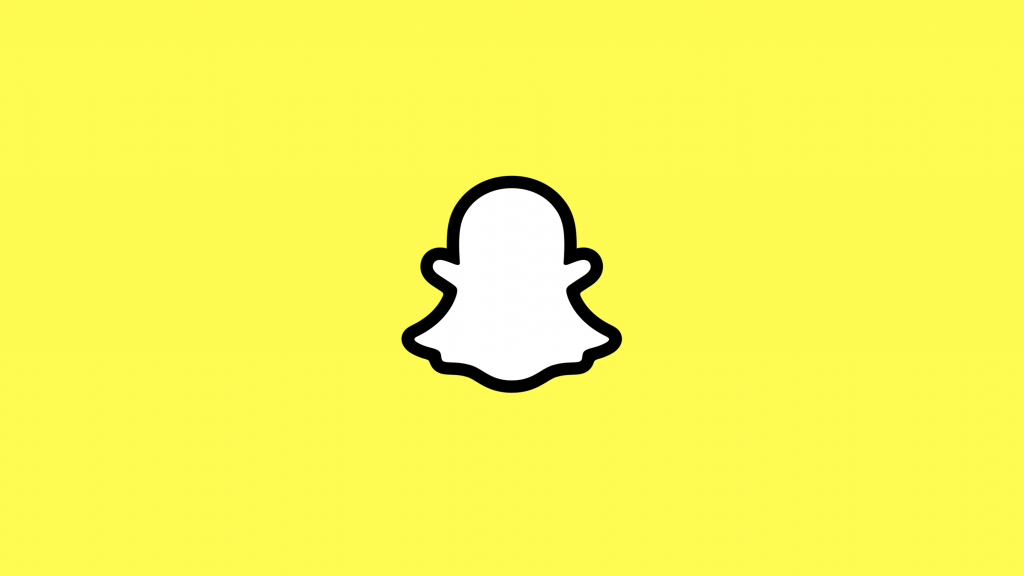
Việc có 2 tài khoản Snapchat trên 1 iPhone sẽ cho phép bạn phân biệt sự hiện diện công khai của mình trên nền tảng với một không gian cá nhân hơn, nơi bạn chỉ thêm những người thân thiết với mình. Tài khoản thứ hai này sẽ là tài khoản bạn sử dụng để tạo kết nối và không chỉ để tăng thêm lượt thích và chia sẻ trên snaps của bạn. Và nó không phải là một nhiệm vụ bất khả thi, nhưng chỉ cần nỗ lực một lần và một chút thời gian của bạn. Trong phần này, chúng tôi đề cập đến các phương pháp hàng đầu và đáng tin cậy nhất để có được hai tài khoản Snapchat trên một iPhone và tận hưởng thời gian Sano của bạn trên hai hồ sơ cá nhân khác nhau trên ứng dụng. Hãy xem cách bạn có thể hoàn thành công việc:
Cách sử dụng nhiều tài khoản Snapchat trên một iPhone
I. Cài đặt Snapchat ++
Snapchat ++ là ứng dụng của bên thứ ba, hoạt động như một phiên bản đồng hành với ứng dụng Snapchat gốc của bạn được tải xuống từ cửa hàng ứng dụng. Snapchat ++ đã được tinh chỉnh ở một mức độ nhất định để cho phép một số tính năng bổ sung, bổ sung nhằm làm cho trải nghiệm người dùng tốt hơn. Để tải xuống Snapchat ++, hãy làm theo các bước bên dưới và nhận hai tài khoản Snapchat trên iPhone của bạn mà không gặp nhiều rắc rối:
Bước 1: Tới đây
Đây là trang web của nhà phát triển được liên kết với ứng dụng Snapchat ++. Đó là cửa hàng ứng dụng của bên thứ ba dành cho các ứng dụng iOS độc quyền. Truy cập trang web này và sau đó tải xuống kho ứng dụng AppValley trên iPhone của bạn.
Bước 2: Bật niềm tin cho nhà phát triển ứng dụng
Để ứng dụng hoạt động bình thường, trước tiên bạn cần tin tưởng vào nhà phát triển ứng dụng. Để làm được điều đó, hãy đi theo con đường; Cài đặt> Chung> Hồ sơ & Quản lý thiết bị trên điện thoại của bạn rồi khởi chạy lại ứng dụng một lần nữa.
Bước 3: Tải xuống Snapchat ++
Nguồn hình ảnh: App Valley
Giờ đây, bạn đã có một kho ứng dụng của bên thứ ba đang hoạt động trên iPhone của mình . Mở nó, tìm kiếm Snapchat ++ và tải xuống trên iPhone của bạn. Bây giờ, ứng dụng này sẽ có thể truy cập được trên iPhone của bạn và sẽ chạy riêng biệt với ứng dụng Snapchat ban đầu với một tài khoản mới.
Cùng với đó, bạn sẽ có hai tài khoản Snapchat trên một iPhone và bạn có thể vận hành chúng riêng biệt cho các mục đích hoàn toàn khác nhau.
II. Sử dụng không gian song song
Nhập nhân bản ứng dụng . Đây là một cách khác để sử dụng hai tài khoản Snapchat trên một iPhone. Parallel Space không phải là ứng dụng của bên thứ ba mà thực sự có sẵn trên App store. Tất cả những gì bạn cần làm là tải xuống và sao chép Snapchat để chạy nó với hai tài khoản khác nhau. Hãy thực hiện từng bước:
Bước 1: Cài đặt Parallel Space
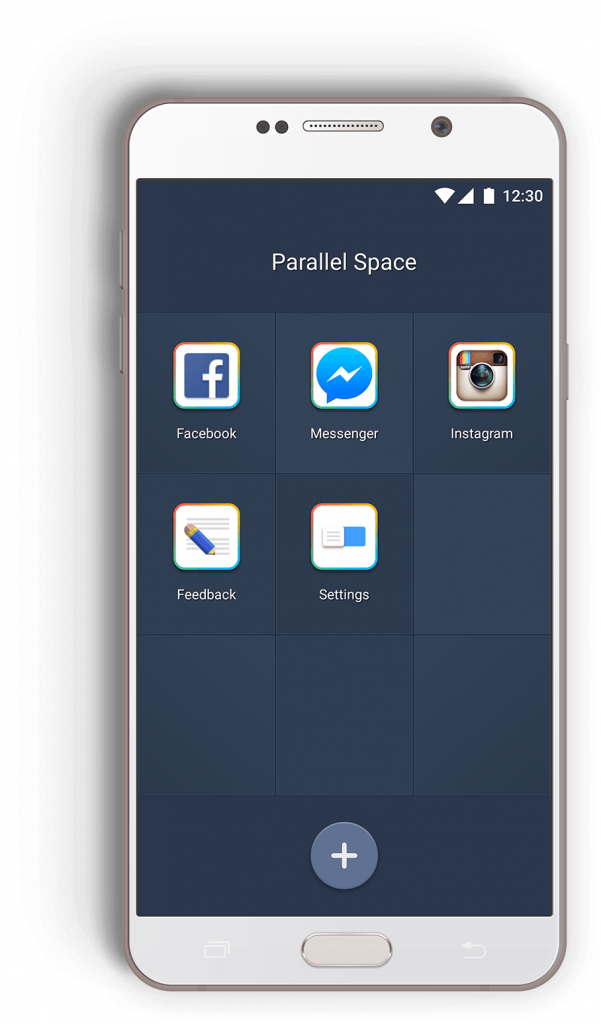
Theo liên kết và tải xuống Parallel Space trên iPhone của bạn. Ứng dụng này được cài đặt miễn phí; tuy nhiên, có một gói đăng ký cao cấp có giá $ 9,99 mà bạn cần mua sau ba ngày dùng thử. Đảm bảo rằng iPhone của bạn được nâng cấp lên ít nhất iOS 11 để sử dụng ứng dụng này.
Bước 2: Mở ứng dụng trên iPhone của bạn và Cho phép Quyền
Mở Không gian song song trên iPhone của bạn. Nó có thể yêu cầu quyền truy cập bộ nhớ điện thoại của bạn và có thể cả danh bạ. Điều này là do Parallel Space cũng sao chép các ứng dụng truyền thông xã hội khác , có thể yêu cầu quyền truy cập vào danh bạ. Ứng dụng cũng sẽ cần quyền truy cập vào máy ảnh và micrô.
Bước 3: Sao chép Snapchat
Sau khi thực hiện xong các quyền, bạn sẽ có tất cả các ứng dụng trên iPhone của mình được liệt kê trong ứng dụng Parallel Space. Chọn Snapchat và nhấn vào Ứng dụng nhân bản . Parallel Space sẽ tạo một ứng dụng Snapchat nhân bản bên cạnh ứng dụng bạn đã tải xuống ban đầu từ cửa hàng ứng dụng.
Ứng dụng nhân bản mới này sẽ giúp bạn vận hành nhiều tài khoản Snapchat trên một iPhone. Hoặc đối với vấn đề đó, bằng cách sử dụng Parallel Space, bạn có thể sao chép bất kỳ ứng dụng mạng xã hội nào và chạy ứng dụng đó từ một tài khoản khác trên một iPhone duy nhất.
III. Sử dụng nhiều tài khoản Snapchat trên iPhone qua TutuApp
Cũng giống như AppValley, TutuApp là một cửa hàng ứng dụng trong chính nó, trong đó bạn sẽ tìm thấy một số phiên bản hack của các ứng dụng gốc mà bạn sử dụng trên điện thoại của mình. Nhưng có một phần thưởng bổ sung với TutuApp. Bạn sẽ tìm thấy nhiều phiên bản ứng dụng Snapchat đã được tinh chỉnh tại đây và bạn có thể tải xuống tất cả chúng để sử dụng đồng thời trên iPhone của mình. Vì vậy, điều này cung cấp cho bạn không chỉ hai mà nhiều tài khoản Snapchat trên iPhone của bạn. Đây là cách bạn có thể tiếp tục sử dụng TutuApp:
Bước 1: Tải xuống TutuApp
Truy cập Đây và tải xuống TutuApp cho Apple trên iPhone của bạn. Sau khi tải xuống, hãy đi tới Cài đặt> Chung> Hồ sơ & Quản lý thiết bị và tin tưởng nhà phát triển của TutuApp để nó hoạt động bình thường trên thiết bị của bạn.
Bước 2: Tìm kiếm Snapchat trong ứng dụng
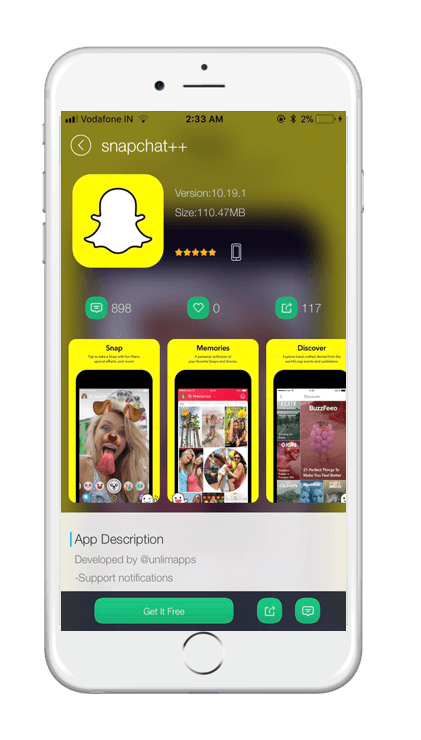
Nguồn ảnh: TutuApp
Tìm kiếm Snapchat trong TutuApp, và bạn sẽ thấy một loạt các tùy chọn cho Snapchat với các hậu tố khác nhau được thêm vào sau tên để phân biệt chúng. Đây đều là bản sao của Snapchat và hoạt động giống như ứng dụng gốc cùng với một số tính năng bổ sung. Bạn có thể tải xuống tất cả nếu bạn muốn trên điện thoại của mình.
Bước 3: Sử dụng nhiều Snapchats trên một iPhone
Sau khi quá trình tải xuống hoàn tất, bạn có thể sử dụng riêng tất cả các bản sao Snapchat thông qua các tài khoản khác nhau trên điện thoại của mình.
Với TutuApp, bạn có thể sử dụng không chỉ hai mà nhiều tài khoản Snapchat trên iPhone.
Đây là những phương pháp hàng đầu để khởi chạy ứng dụng Snapchat nhân bản trên một iPhone duy nhất. Điều này sẽ giúp bạn chạy hai tài khoản Snapchat trên iPhone của mình mà không cần đăng xuất khỏi một tài khoản. Và phần tốt nhất là không có phương pháp nào trong số những phương pháp này yêu cầu bạn thực hiện bẻ khóa trên iPhone của mình. Bạn chỉ cần tạo một số không gian cho các ứng dụng bổ sung mà bạn phải tải xuống để cài đặt ứng dụng Snapchat thứ hai.
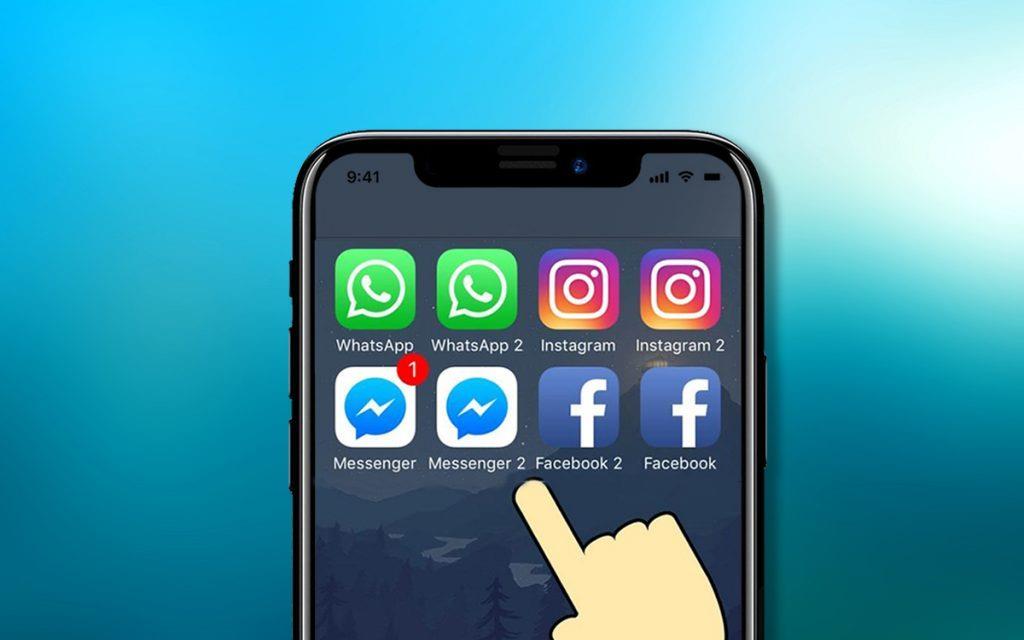
Nhân bản là tùy chọn duy nhất bạn có để sử dụng thành công nhiều tài khoản Snapchat trên iPhone. Trong ứng dụng gốc, bạn được yêu cầu đăng xuất khỏi tài khoản này để truy cập tài khoản kia. Không giống như Instagram, Snapchat không cho phép bạn truy cập nhiều tài khoản và chuyển đổi giữa chúng từ trong ứng dụng.
Chỉ cần nhớ, tất cả các ứng dụng này là của các nhà phát triển bên thứ ba. Ngoài Parallel Space, không có ứng dụng nào khác được liệt kê ở trên, tức là TutuApp và AppValley có trên kho ứng dụng iOS. Vì vậy, nếu bạn gặp một số vấn đề với việc kích hoạt "niềm tin" cho các nhà phát triển bên thứ ba, hãy tiếp tục với Parallel Space. Bằng cách này, bạn có được cả tùy chọn của bên thứ ba và tùy chọn từ cửa hàng ứng dụng để có hai tài khoản Snapchat trên một iPhone.
Hướng dẫn đầy đủ về cách bật hoặc tắt JavaScript trong trình duyệt web Safari cho Apple iPhone và iPad. Tìm hiểu cách cải thiện trải nghiệm duyệt web của bạn.
Tìm hiểu cách tùy chỉnh chế độ StandBy trên màn hình khóa của iPhone trong iOS 17. Dễ dàng chỉnh sửa và sắp xếp lại các thành phần để tạo trang tổng quan được cá nhân hóa.
Làm cho việc đọc dễ dàng hơn trên Safari và tăng kích thước; heres như thế nào.
Nếu Dropbox không thể tìm và tải ảnh mới lên từ iPhone của bạn, hãy đảm bảo rằng bạn đang chạy phiên bản ứng dụng iOS và Dropbox mới nhất.
Tìm hiểu cách sử dụng Apple pay từ iPhone hoặc thiết bị iOS khác của bạn với hướng dẫn từng bước này.
Các bước chi tiết về cách tháo thẻ SIM khỏi Apple iPhone 6.
Tùy chọn Restrictions đã đi đâu trên Apple iPhone và iPad sau khi cập nhật iOS 12?
Bạn đang thắc mắc tại sao biểu tượng pin trên Apple iPhone hoặc iPad của bạn lại chuyển sang màu vàng? Bài đăng này sẽ cung cấp cho bạn một số câu trả lời.
Định cấu hình VPN trên điện thoại của bạn là một cách tuyệt vời để đảm bảo rằng hoạt động duyệt web của bạn vẫn ở chế độ riêng tư với nhà cung cấp dữ liệu di động của bạn. Tuy nhiên, tại một số thời điểm,
Danh sách liên hệ trên điện thoại của bạn rất tốt trong việc cho bạn biết ai đang gọi cho bạn. Tuy nhiên, đôi khi bạn nhận được cuộc gọi từ một người nào đó có "Không có ID người gọi". Hầu hết








